PDF转Excel:高效去除AI特征,实现数据自由编辑
771
2022-10-20

WPS页眉页脚怎么设置应用于某一页或首页?
wps文件想要添加页眉页脚,首页一般没有页眉和页脚,且不同章节,一般页眉也不相同。这就需要设置第一页或任何一页的页眉和页脚不同于其他页面。该怎么设置页眉页脚应用于某一页或首页呢?下面我们就来看看详细的教程。
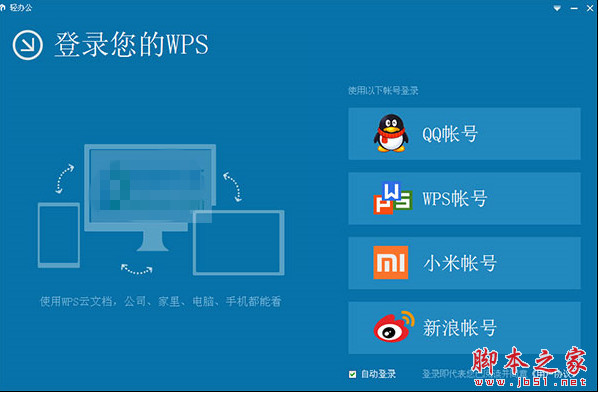
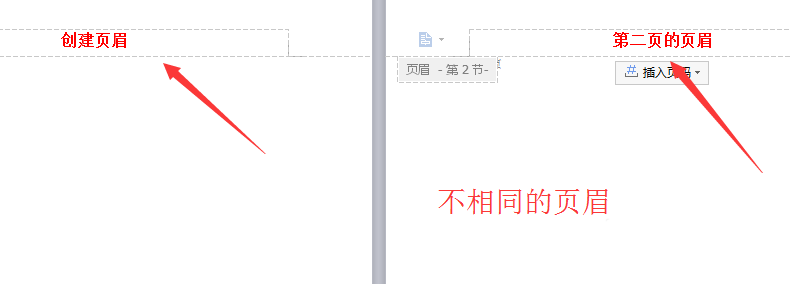 一、创建页眉页脚
一、创建页眉页脚
1、首先启动软件,新建一个空白文档或者打开一个已有文档,这里新建一个空白文档。
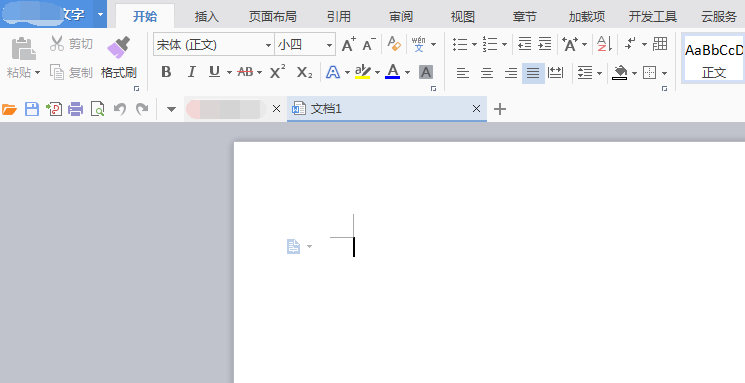 2、在插入菜单下,有“页眉和页脚”选项,单击该按钮,进行创建页眉和页脚。
2、在插入菜单下,有“页眉和页脚”选项,单击该按钮,进行创建页眉和页脚。
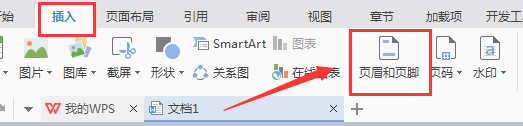 3、此时可以发现,整篇文档的所有页面,页眉都处于可编辑状态,这里对页眉输入文字“编辑页眉”,并通过文字工具对其设置:字体、颜色、位置等格式。
3、此时可以发现,整篇文档的所有页面,页眉都处于可编辑状态,这里对页眉输入文字“编辑页眉”,并通过文字工具对其设置:字体、颜色、位置等格式。
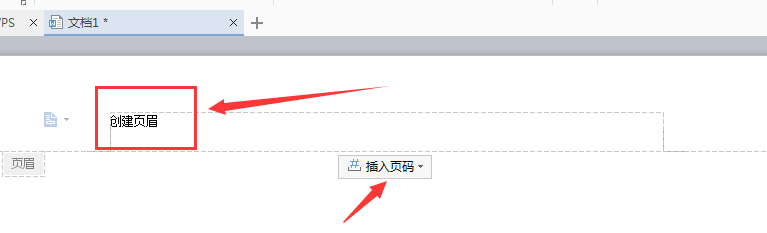
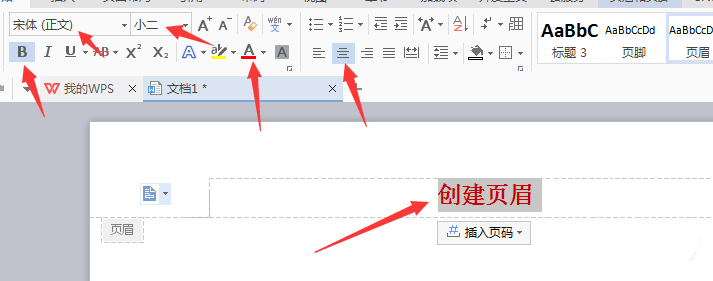 4、接着找到页脚部分,双击使其成为可编辑状态,同页眉编辑,这里为其插入页码。
4、接着找到页脚部分,双击使其成为可编辑状态,同页眉编辑,这里为其插入页码。
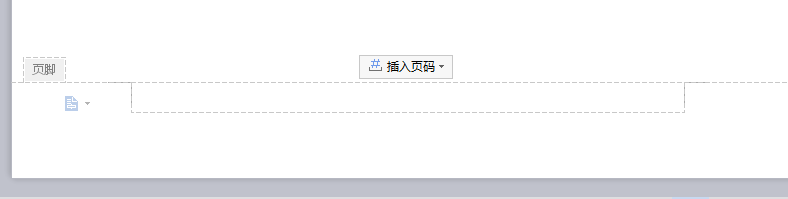 5、一般会在页脚插入页码,单击页眉处“插入页码”按钮,会弹出图示菜单,有很多格式可以选择,如页面位置(居中等),还可以设置应用于整篇文档或本页及之后等,本页及之后较好用,如不想包括首页,可在下一页,使用此选项,则页码从下一页开始编码。
5、一般会在页脚插入页码,单击页眉处“插入页码”按钮,会弹出图示菜单,有很多格式可以选择,如页面位置(居中等),还可以设置应用于整篇文档或本页及之后等,本页及之后较好用,如不想包括首页,可在下一页,使用此选项,则页码从下一页开始编码。
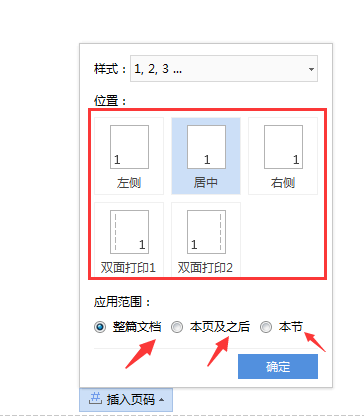 6、可以看到所应用的页眉页脚,是应用于整篇文档的。在一篇文档中,首页一般是封皮,不需要页眉页脚,这时就需要设置,首页不设置页眉和页脚,
6、可以看到所应用的页眉页脚,是应用于整篇文档的。在一篇文档中,首页一般是封皮,不需要页眉页脚,这时就需要设置,首页不设置页眉和页脚,
二、将某页不设置页眉页脚,或与其他不同。
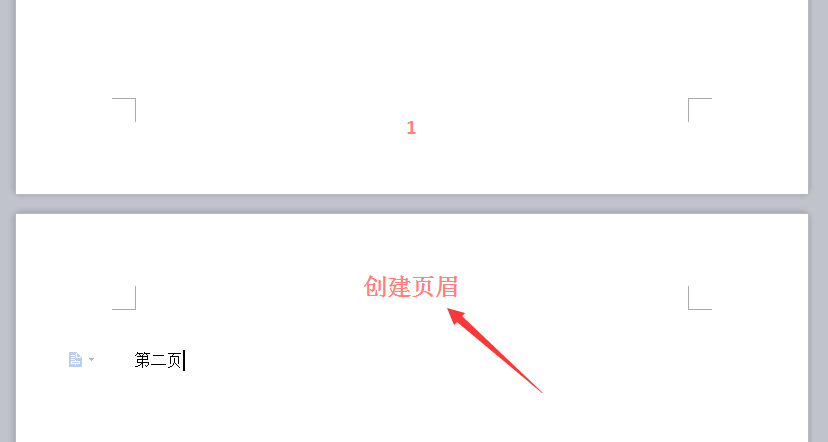 1、此时在图示箭头所指处,插入“下一页分节符”,对文章进行分节。
1、此时在图示箭头所指处,插入“下一页分节符”,对文章进行分节。
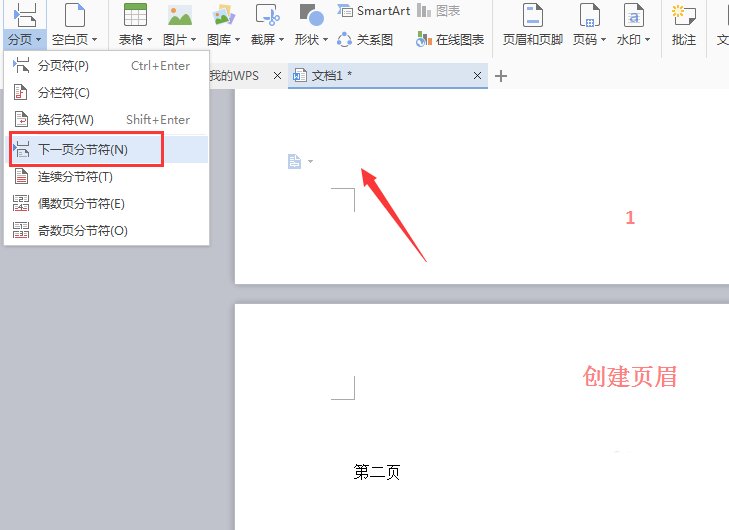 2、此时编辑第二页页眉,可以看到“页眉和页脚”选项下有“同前节”按钮,且为选中状态,单击关闭选中,此时第一节和第二节的页眉页脚就可以任意编辑,不同与前节。
2、此时编辑第二页页眉,可以看到“页眉和页脚”选项下有“同前节”按钮,且为选中状态,单击关闭选中,此时第一节和第二节的页眉页脚就可以任意编辑,不同与前节。
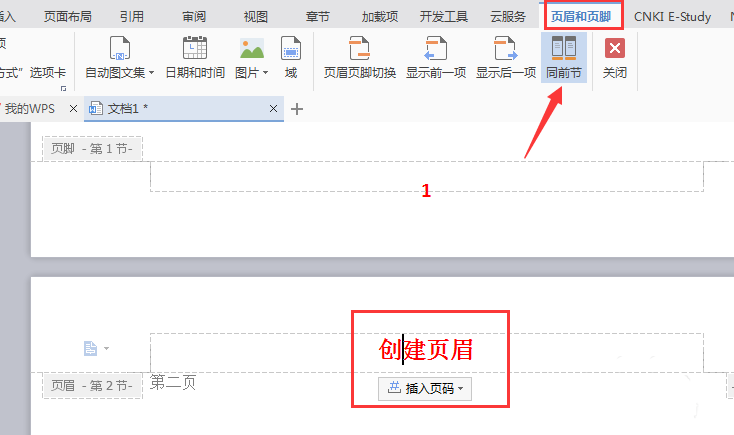 3、如下图所示,经过上面设置,下一节页眉页脚可不同于前节,可通过这种方法设置任何页面。
3、如下图所示,经过上面设置,下一节页眉页脚可不同于前节,可通过这种方法设置任何页面。
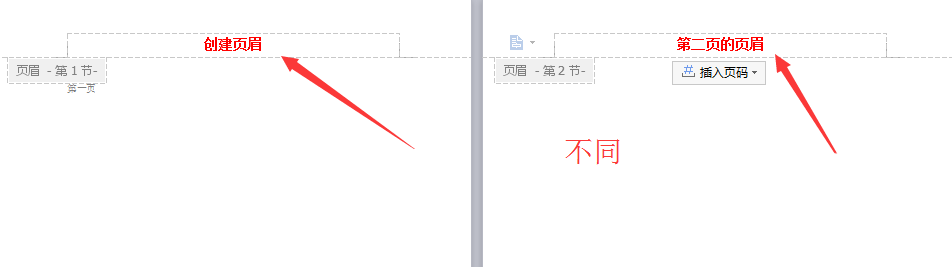 以上就是wps页眉页脚的设置方法,希望大家喜欢,请继续关注。
以上就是wps页眉页脚的设置方法,希望大家喜欢,请继续关注。
相关推荐:
WPS表格怎么添加页眉页脚?
wps怎么给文字添加20%的淡蓝色图案底纹?
WPS表格中的行列数据怎么互换? wps表格行列互换的教程
版权声明:本文内容由网络用户投稿,版权归原作者所有,本站不拥有其著作权,亦不承担相应法律责任。如果您发现本站中有涉嫌抄袭或描述失实的内容,请联系我们jiasou666@gmail.com 处理,核实后本网站将在24小时内删除侵权内容。